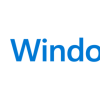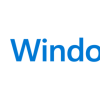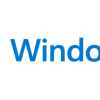Windows11 | ロック画面における広告情報の非表示方法
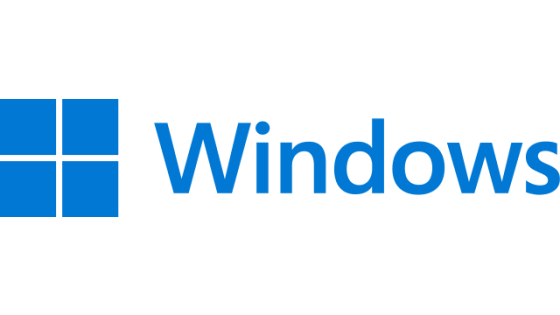
Windows11でのロック画面における広告情報の非表示方法を以下に記す.
背景
Windowsを立ち上げると,時々以下赤枠のような広告情報が表示される.このような広告情報を非表示にする方法をこの記事にて記す.
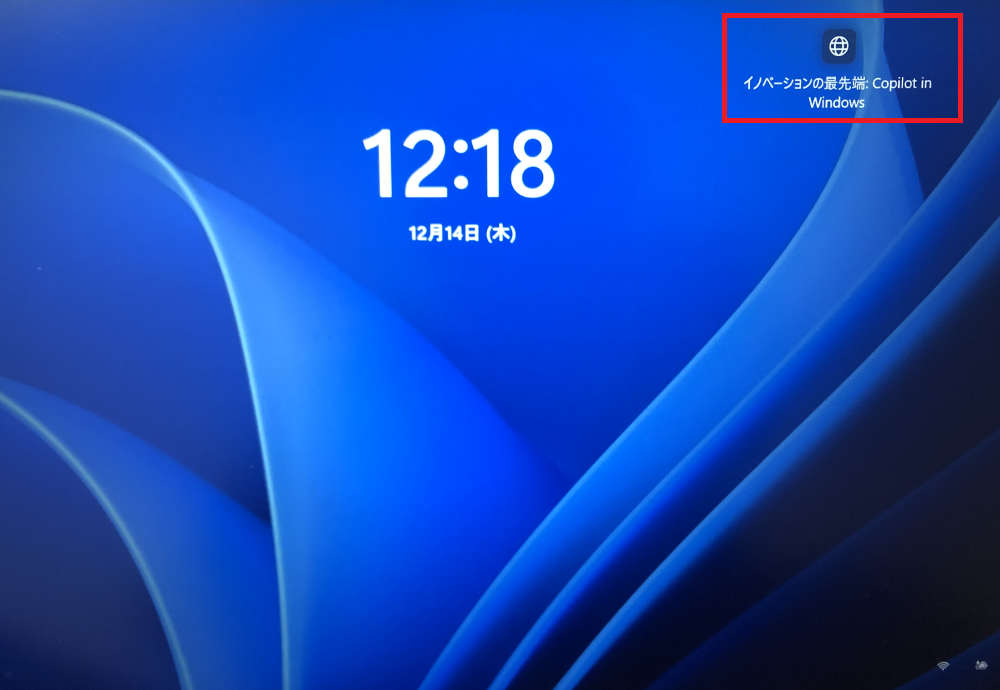
広告情報の非表示方法
Windowsボタンを右クリックする.

以下メニューが開くので,"設定"をクリックする.

以下画面に遷移するので,"個人用設定"をクリックする.
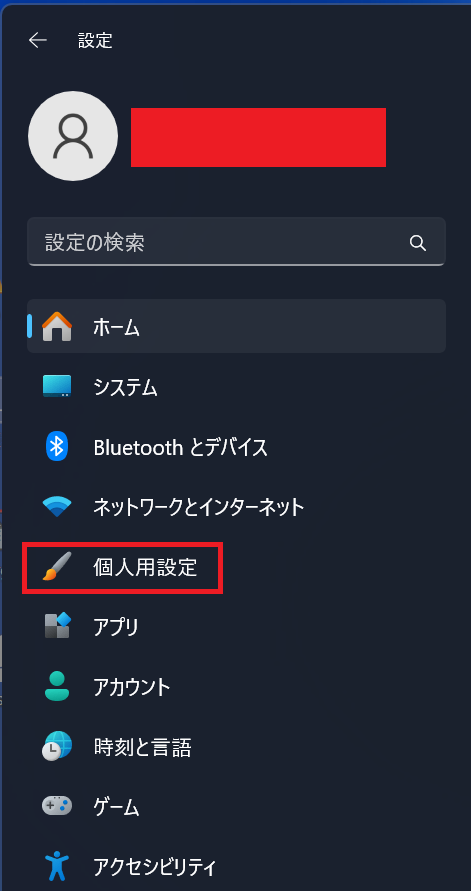
以下画面に遷移するので右の個人用設定の内容をスクロールダウンする.

以下画面までスクロールダウンし,赤枠の"ロック画面"をクリックする.

以下画面に遷移する.以下のように,"ロック画面にトリビアやヒントなどの情報を表示する"のチェックを外す.

以上